Donnerstag, 18.12.2025 (CET) um 17:39 Uhr
News:
Herzlich Willkommen bei Windowspage. Alles rund um Windows.
|
Detailbeschreibung
|
|||||||||||||||
|
Betriebssystem: Windows Vista, Windows 7, Windows 8, Windows 10, Windows 11
|
|||||||||||||||
|
Werden für die Fehleranalyse und Fehlerdiagnose bei Problemen mit der Anzeige (Bildschirm, Display) bzw. des Grafiktreibers Informationen und Speicherabbilder benötigt, dann lassen sich diese mit einem Kommandozeilenprogramm (im Lieferumfang von Windows enthalten) schnell und einfach erstellen und an den Hersteller oder einem IT-Experten weiterleiten. Eine zusätzliche Funktion ermöglicht die Anzeige es ASCII-Codes der jeweiligen gedrückten Taste sowie den dazugehörigen Tastenscancode. Diese Informationen können bei manuellen Layoutänderungen der Tastatureingabe (z. B. bestimmtes Zeichen tauschen) hilfreich sein. So geht's (Diagnosedaten erstellen):
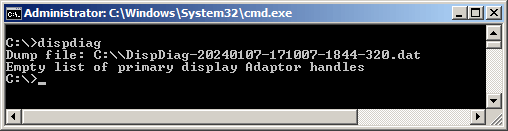 So geht's (Tastatureingaben ausgeben):
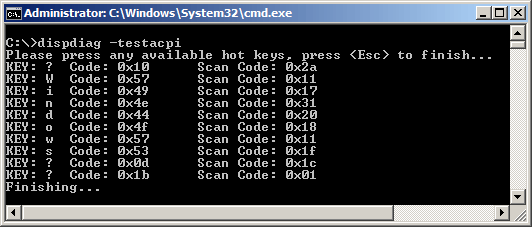 Befehlszeilenparameter (Auszug):
Hinweis:
|
|||||||||||||||